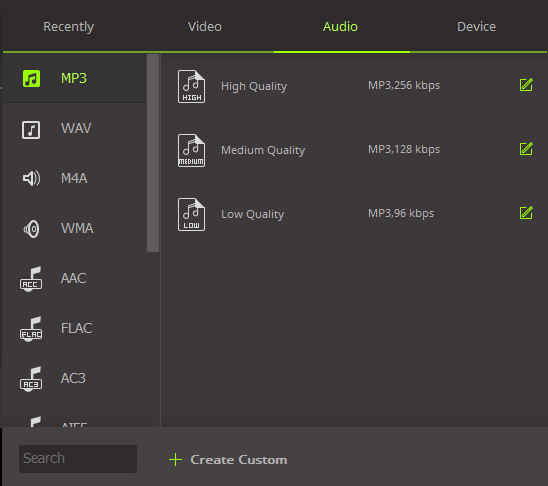ברצונך לדעת כיצד להמיר MPEG ל format? קובץ GIF בכל פעם שברצונך להפוך את ה-GIF המונפש מקובץ .mpeg, אתה צריך ממיר טוב כדי לאפשר לך להמיר MPEG/MPG קובץ לתבנית GIF. באפשרותך להמיר אותה באינטרנט שבה להעלות את הקובץ MPEG, להמיר אותו לתבנית GIF. על מנת להמיר אותו באינטרנט, אתה צריך כלים מקוונים כמו Zamzar, Convertio ועוד. ניתן גם להמיר אותו באמצעות ממירים שולחן עבודה כמו iSkysoft iMedia ממיר דה־לוקס. דנו יותר כיצד להשתמש בכלים אלה כדי להמיר MPEG ל- GIF.
חלק 1. הכלי הטוב ביותר כדי להמיר MPG או MPEG ל- GIF - iSkysoft iMedia ממיר דה־לוקס
כדי להמיר MPEG ל- GIF באמצעות תוכניות שולחן עבודה קל הרבה והוא הכלי הטוב ביותר שניתן להשתמש iSkysoft iMedia ממיר דה־לוקס. זוהי תוכנית תוכנה המאפשר לך להמיר קבצים מתבנית אחת לאחרת מבלי לאבד איכות המקורי שלה. היא שילבה עם מכונת GIF זה מאפשר לך להמיר קטעי וידאו ותמונות קבצי Gif. יתר על כן, זה יכול גם לשחק, להוריד, עריכה, למזג של דחיסת קבצים. הוא תומך מערכת ההפעלה Windows ו- Mac.
ממיר וידאו הטובה ביותר - iSkysoft iMedia ממיר דה־לוקס
לקבל את הטוב ביותר MPG/MPEG ממיר GIF:
- להמיר קבצים לתבניות קובץ וידאו פופולריים כגון MPG, MPEG, טוד, MOV, 3GP, FLV GIF, MKV, VOB, MP4, F4V ו- AIF, בין היתר.
- להמיר וידאו באינטרנט קטעי וידאו שיתוף אתרים כמו Hulu, YouTube, Vimeo, פנדורה, נקודת אור, הפסקה, מטהקפה ואחרים.
- המובנה עורך עם פונקציות מיוחדות מאפשר לך לערוך, לחתוך, לקצץ, מיזוג, סיבוב, הוספת סימן מים וכתוביות לסרטוני וידאו, להתאים את עוצמת הקול, רוויה, ניגודיות, בהירות, וכן הלאה.
- לצרוב קבצי מדיה, כמו גם לעשות גיבוי של הקבצים בדיסק DVD.
- להעביר קבצי מדיה iPhone, iPad, אנדרואיד טלפונים ו כונני USB חיצוני.
- יש ארגז כלים של תומך המרה VR, מטא-נתונים תיקון וידאו, מקליט מסך והעתק מדיית ה-DVD.
מדריך שלב אחר שלב כדי להמיר MPG ל- GIF באמצעות ממיר דה־לוקס iSkysoft iMedia
באמצעות ממיר דה־לוקס iMedia iSkysoft, אתה יכול להמיר MPG ל- GIF בשתי דרכים קלה. . הנה צעד-מאת - צעד מדריך כיצד להשתמש בכלי GIF יוצר על התוכנית כדי להפוך קבצי GIF.
שלב 1: להתחיל את החלון GIF יוצר בתוכנית
לאחר הפעלת iSkysoft imedia ממיר דה־לוקס תוכנית במחשב, גש ללשונית "ארגז הכלים" ולחץ על האפשרות "GIF יוצר".
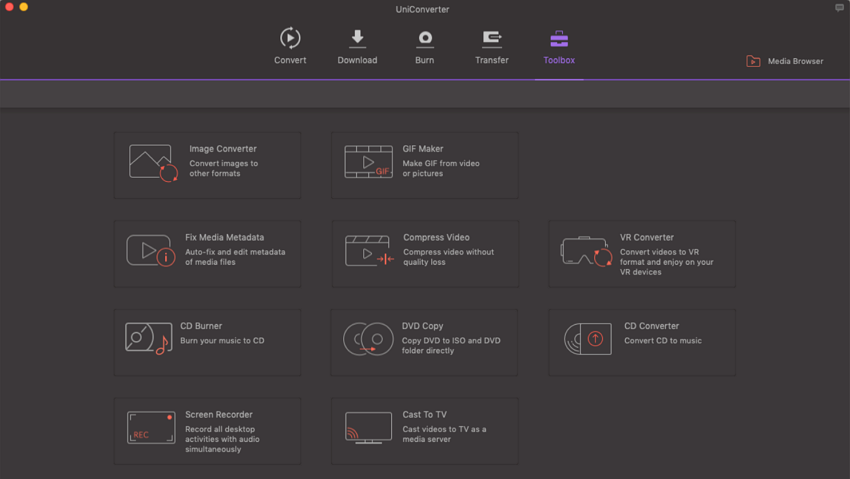
שלב 2: בחר קבצים כדי להמיר GIF
חלון מוקפץ יצוץ שמספקת לך שתי אפשרויות: "וידאו כדי GIF" ו- "תמונות GIF". בחר באפשרות "וידאו GIF". לאחר מכן, יש לבחור וידאו לאפשרות GIF על ידי לחיצה על הלחצן 'הוסף' כדי לטעון את קבצי הווידאו המקורי. לאחר קבצי הווידאו שלך נטענו בהצלחה, חלון תצוגה תופיע בצד שמאל של החלון. לאחר מכן תבחרו את נקודת ההתחלה של הקובץ אשר ניתן יהיה לבדוק את גודל הקובץ ואת משך הזמן GIF.
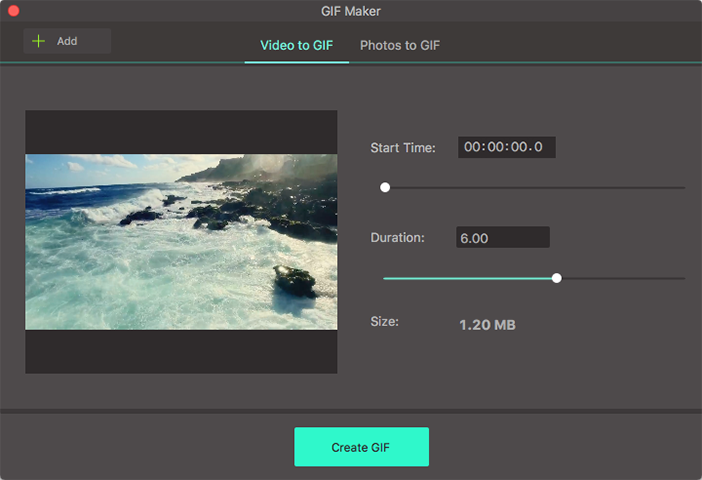
שלב 3. להמיר MPEG/MPG ל- GIF
לאחר כל ההגדרות הם בסדר, לחצו על הלחצן "ליצור GIF", בתוך כמה שניות יהיה לך את קובץ ה-GIF שנוצר. חלון חדש ואז יופיע המאפשרת לך לבחור היכן לשמור את GIF. בחר את התיקיה המתאימה ולחץ על "הלחצן שמור".
חלק 2. MPG מקוון חינם ממיר GIF
כאשר ברצונך לשמור קבצי MPG המרת זמן לתבנית GIF, אתה יכול לחשוב על המרתו באינטרנט. באפשרותך להשתמש כלי מדהים כמו Zamzar המאפשר לך להמיר MPG קובץ GIF ללא צורך בהורדת תוכנה. זה מאפשר לך להעלות את הקבצים שלך ולאחר מכן להמיר אותם באופן חופשי. GIF אחרות פלט בפורמט, הוא יכול גם תומך בתבניות התמונה כמו JPG, PNG, BMP, TIFF. ממיר מקוון Zamzar הוא גם ממיר אלקטרוני, ממיר אודיו וממיר וידאו. לאחר בחירת את תבנית הפלט יהיה באפשרותך להזין דואר אלקטרוני רשום כתובת כי ניתן יהיה להוריד את הקובץ המומר. אתה יכול לנסות את כלי מקוון זה כאשר אין לך תוכנית שולחנית.
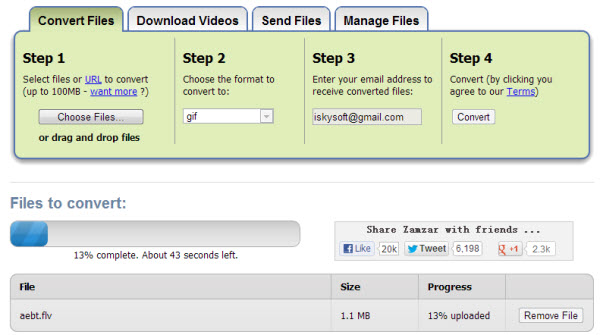
MPG או MPEG ניתן להמיר לתבנית GIF בקלות. בכל פעם שאתה רוצה להמיר אותו באינטרנט, באפשרותך להשתמש בממירי באינטרנט כמו Zamzar זה חינם וקל לשימוש. תוכנת שולחן עבודה כמו iSkysoft iMedia להמיר דלוקס גם מסייע לך בבטחה להמיר MPG או MPEG קובץ בתבנית קובץ GIF.